كيفية إرسال رصيد مخزن بالبريد الإلكتروني باستخدام أتمتة WooCommerce (في 4 خطوات)
نشرت: 2022-07-07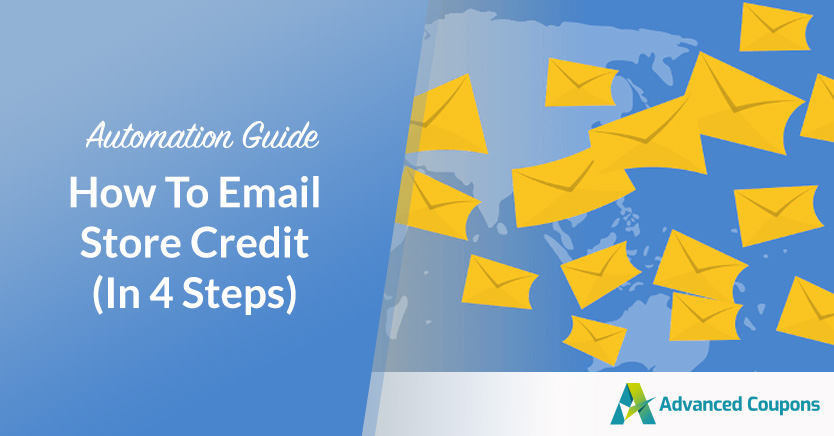
يوفر ائتمان المتجر خيار دفع مرنًا وسياسة إرجاع موثوقة. إنها تحظى بشعبية لدى العملاء وجذابة للشركات ، حيث يمكنك استخدامها لزيادة المبيعات وبناء الولاء للعلامة التجارية. سيوضح لك هذا الدليل كيفية إرسال بريد إلكتروني إلى رصيد المتجر لبناء الولاء ومكافأة عملائك وزيادة المبيعات.
يمكن أن تساعدك أتمتة البريد الإلكتروني لـ WooCommerce في إخطار العملاء بأنهم تلقوا رصيدًا من المتجر وأن يأتوا ويستخدموه في المتجر. في هذا الدليل ، سنعرض لك الإعداد الدقيق بحيث يتلقى العميل تلقائيًا إشعارًا بالبريد الإلكتروني عندما يربح رصيدًا من المتجر ، دون الحاجة إلى رفع إصبعك.
سنناقش أيضًا فوائد استخدام رصيد المتجر في متجر التجارة الإلكترونية الخاص بك. بالإضافة إلى ذلك ، سنوجهك خلال أربع خطوات سهلة لإرسال رصيد المتجر إلى عملائك عبر البريد الإلكتروني. هيا بنا نبدأ!
فوائد تقديم ائتمان متجر العملاء الخاص بك
يمكن أن يساعدك رصيد المتجر في أن تصبح مشهورًا جدًا بين العملاء. على سبيل المثال ، يقول 57٪ من المستهلكين الذين يستمتعون بتلقي رسائل البريد الإلكتروني من الشركات أن السبب في ذلك هو أن رسائل البريد الإلكتروني تتضمن عروضًا. علاوة على ذلك ، يوفر ائتمان المتجر للعملاء طرق دفع مرنة ، بما في ذلك فرصة الجمع بين خيارات الدفع المتعددة.
يساعدك هذا في تكييف تجربة التسوق وفقًا لاحتياجات العملاء المحددة. إذا أظهر عملك أنه يهتم بتجربة العميل بهذه الطريقة ، فيمكن أن يساعدك على بناء ولاء للعلامة التجارية وزيادة معدلات الاحتفاظ بالعملاء.
علاوة على ذلك ، يوفر ائتمان المتجر للعملاء سياسة عوائد معقولة. يتم تشجيع العملاء على الشراء والإنفاق معك عندما تكون هناك مخاطر أقل مرتبطة بمشترياتهم. نتيجة لذلك ، يمكن أن يساعدك هذا في زيادة المبيعات وتقليل خسائر الإيرادات وعوائد المنتج.
من ناحية أخرى ، قد يكون إعداد ائتمان لمتجر التجارة الإلكترونية الخاص بك أمرًا صعبًا. ستحتاج إلى وضع إرشادات لتحديد من يستلمها ، والنظر بعناية في شروط وأحكام الدفع الخاصة بك. بالإضافة إلى أنك ستحتاج إلى طريقة لإخطار العملاء بشأن رصيدهم.
يمكن أن تكون المهمة الأخيرة تستغرق وقتًا طويلاً إذا تم التعامل معها يدويًا. أفضل طريقة للتخفيف من متاعب إدارة ائتمان المتجر هي استخدام الأتمتة. بمجرد دمج نظام التشغيل الآلي مع موقع التجارة الإلكترونية الخاص بك وإخباره بما تريده أن يفعله ، يمكنك إزالة هذه المهمة الخاصة من لوحة الخاص بك.
كيفية إرسال رصيد مخزن بالبريد الإلكتروني باستخدام الأتمتة (في 4 خطوات)
الآن بعد أن عرفت فوائد تقديم ائتمان المتجر للعملاء ، يمكنك المضي قدمًا وتمكين هذه الميزة في WooCommerce. بعد ذلك ، أسهل طريقة لإرسال رسائل بريد إلكتروني ائتمانية من المتجر هي باستخدام المكون الإضافي Advanced Coupons الخاص بنا ، المقترن بـ Uncanny Automator.
الخطوة 1: قم بتثبيت وتفعيل Advanced Coupons and Uncanny Automator
للبدء ، توجه إلى الإضافات > إضافة جديد في لوحة معلومات WordPress الخاصة بك:
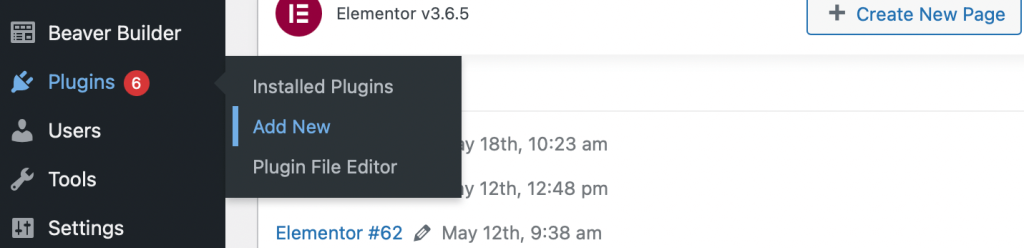
استخدم شريط البحث للعثور على كوبونات متقدمة:
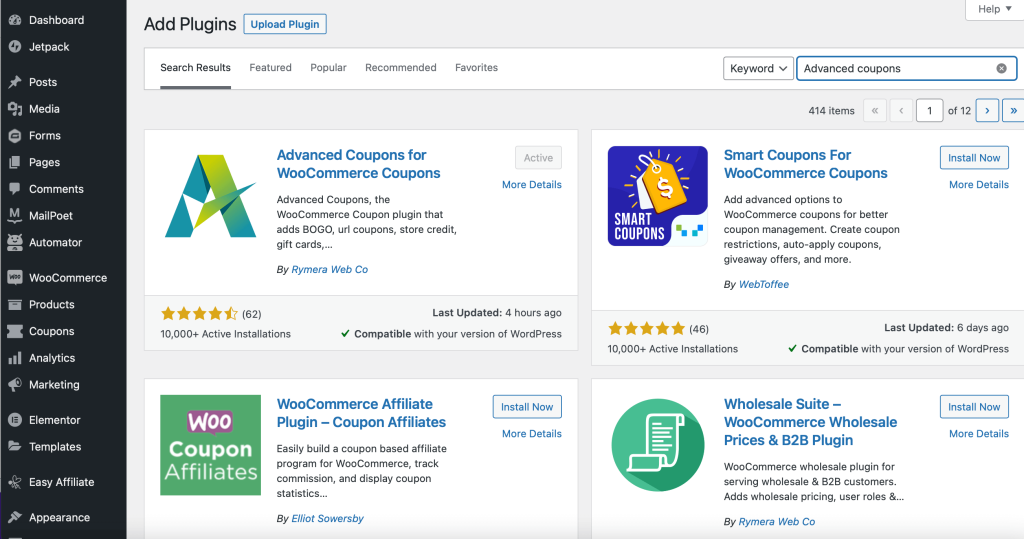
انقر فوق زر التثبيت الآن ، ثم حدد تنشيط .
بعد ذلك ، يمكنك اتباع نفس الخطوات المذكورة أعلاه لتثبيت وتفعيل Uncanny Automator ، بحيث يمكنك تكوين أتمتة البريد الإلكتروني لـ WooCommerce. بمجرد تنشيط كلا المكونين الإضافيين بنجاح ، يجب أن ترى خيارات القسائم والأوتوماتي الجديدة تظهر في الشريط الجانبي للوحة القيادة.
الخطوة 2: إنشاء محفز لوصفتك
لإرسال رصيد إلى العملاء عبر البريد الإلكتروني ، ستحتاج إلى إنشاء وصفة جديدة باستخدام Uncanny Automator ، وإعداد تسلسل المشغل والإجراء. يتيح ذلك لمتجر التجارة الإلكترونية الخاص بك إنشاء رسائل بريد إلكتروني وتسليمها مباشرة إلى صناديق البريد الوارد لعملائك لإخطارهم بحساباتهم الائتمانية.
لنبدأ بالزناد. توجه إلى Automator > Add New لإنشاء وصفة جديدة:
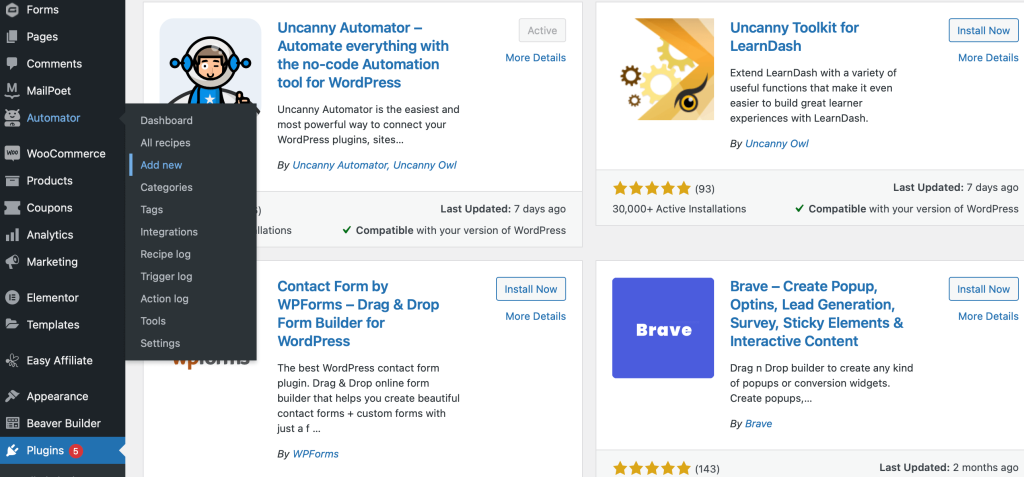
تشير "الوصفة" ببساطة إلى التسلسل الذي ترغب في إعداده لمتجر WooCommerce الخاص بك ، والذي يتكون من المشغل (المشغلات) والإجراء (الإجراءات).
بعد ذلك ، حدد المستخدمون المسجلون في الشاشة المنبثقة:
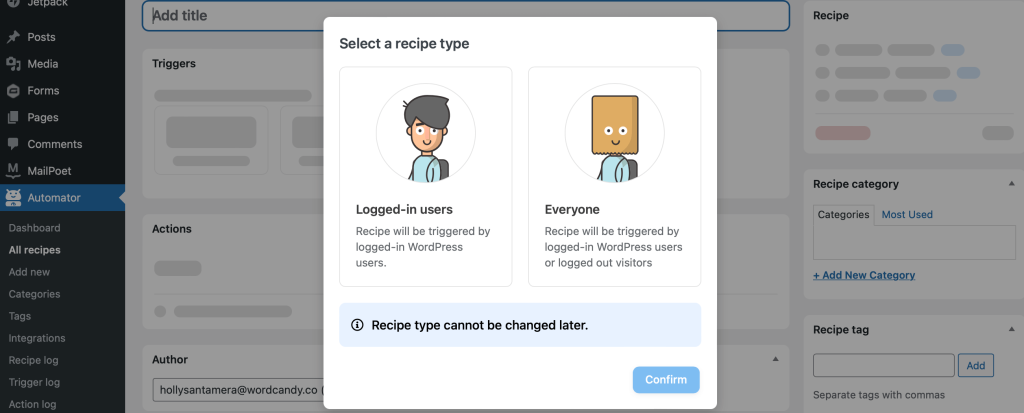
سيتم نقلك إلى شاشة تحرير حيث يمكنك إضافة المشغلات والإجراءات الخاصة بك. ضمن المشغلات ، ستتمكن من الاختيار من بين مجموعة متنوعة من خيارات التكامل. حدد تكامل القسائم المتقدمة :
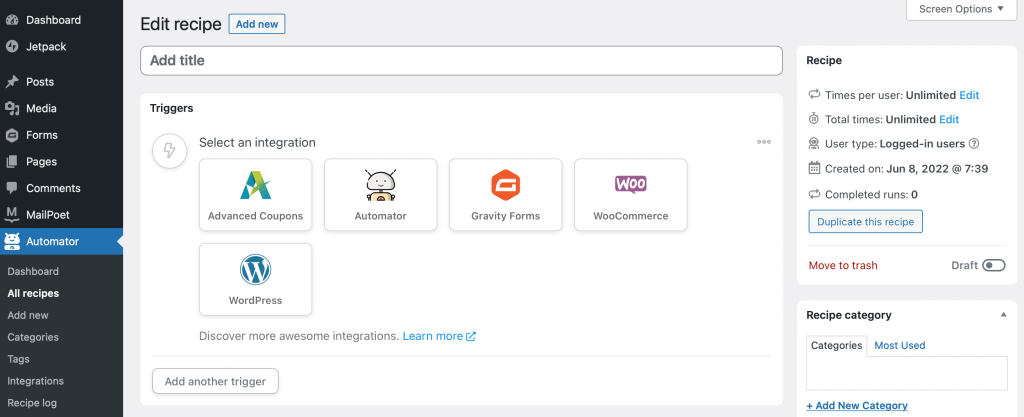
يقترح المربع المنسدل المشغلات التي قد ترغب في استخدامها. حدد الخيار الذي ينص على ما يلي: يتلقى المستخدم أكبر من أو أقل من أو يساوي مبلغًا معينًا من رصيد المتجر :

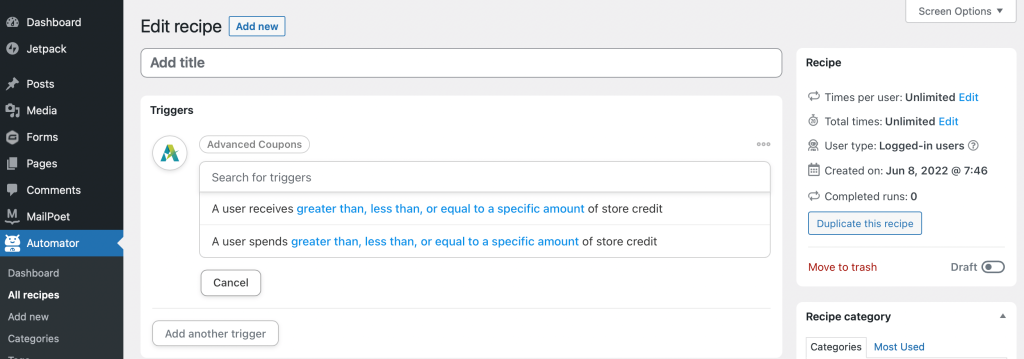
قم بتغيير مربع الشرط لقراءة أكبر من ، ثم انقر فوق حفظ .
في المربع التالي ، ستحتاج إلى إدخال مبلغ. نظرًا للشروط التي أعددتها ، فإن أي مبلغ يتجاوز هذه القيمة سيؤدي إلى إرسال بريد إلكتروني إلى عملائك. أدخل "0" في هذا المربع:
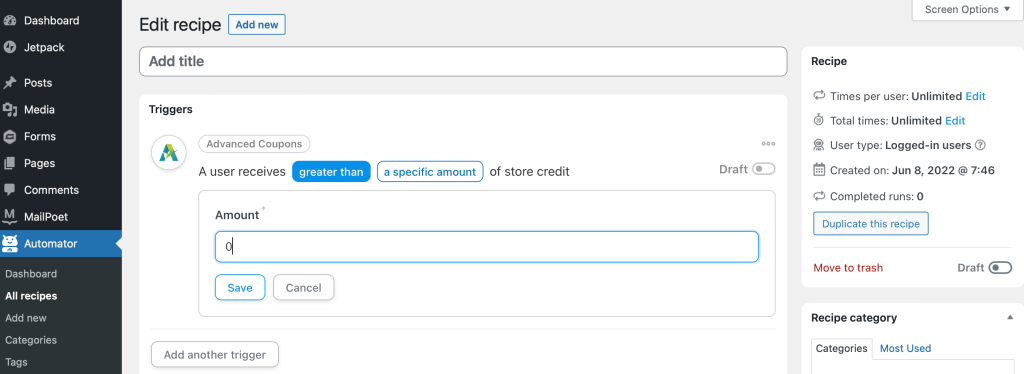
اضغط على حفظ لإضافة الزناد. من الجيد أيضًا استخدام شريط التمرير لضبط الوصفة على "مسودة" أثناء تعديل الوصفة الخاصة بك.
الخطوة 3: قم بإضافة إجراء إلى المشغل الخاص بك إلى إشعارات ائتمان متجر البريد الإلكتروني
بعد ذلك ، قم بالتمرير لأسفل إلى قسم الإجراءات في صفحة التحرير ، وانقر فوق إضافة إجراء . عند تقديم خيارات التكامل معها ، حدد WordPress . ثم استخدم المربع المنسدل للعثور على إجراء WordPress أرسل بريدًا إلكترونيًا :
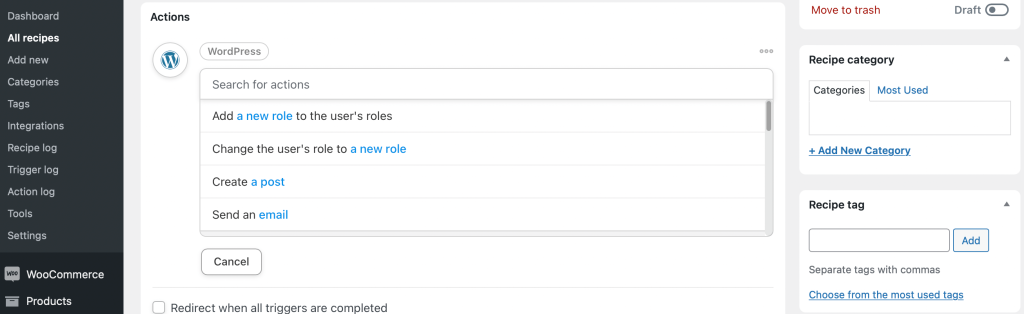
سيظهر نموذج بريد إلكتروني ، يمكنك تخصيصه. سيتم ملء قسمي الاسم من ومن الاسم مسبقًا . لملء قسم " إلى " ، استخدم الرموز الموجودة على الجانب الأيمن من كل مربع للبحث عن الرموز المميزة. إذا قمت بالنقر فوق الرموز المميزة المشتركة ، فسترى خيار البريد الإلكتروني للمستخدم :
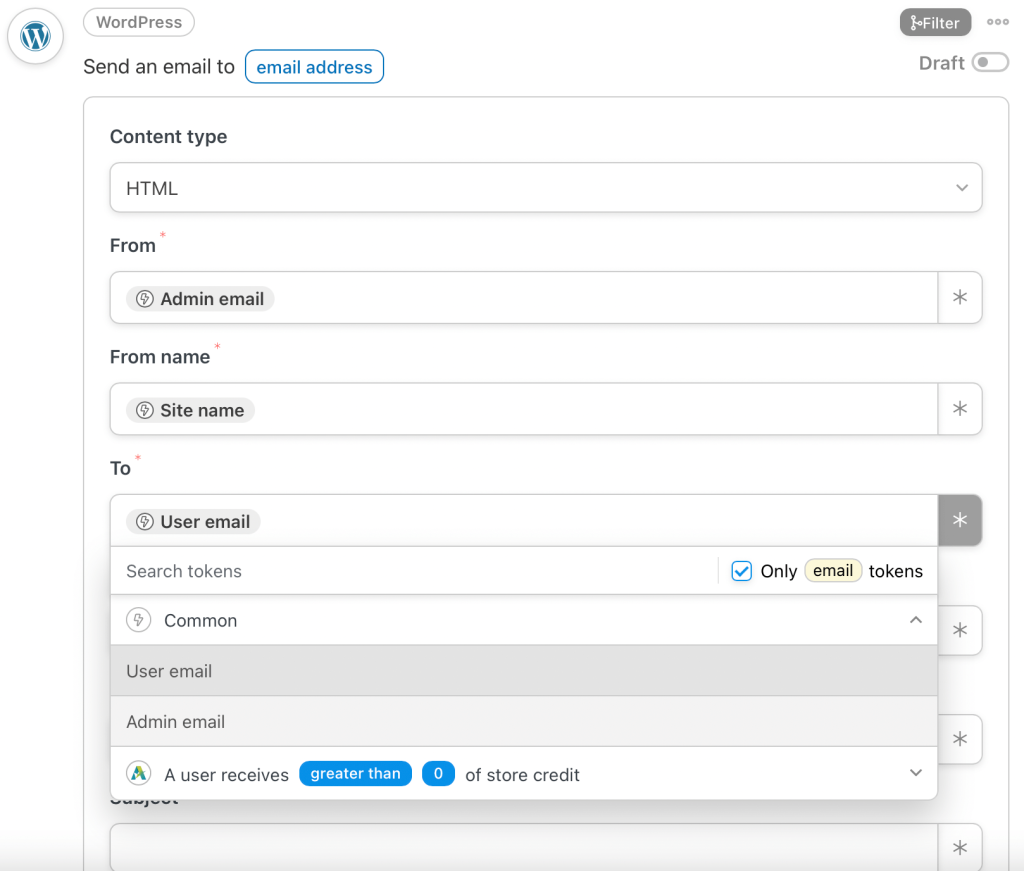
بعد ذلك ، يمكنك إضافة موضوع إلى بريدك الإلكتروني ، مثل: "لقد تلقيت رصيدًا من المتجر!" ثم املأ بريدك الإلكتروني بالنص الأساسي. عند كتابة رسائل بريد إلكتروني للعملاء ، من المهم مراعاة أن 21٪ من العملاء يحبون رسائل البريد الإلكتروني لأنها شخصية.
لذلك ، من الذكاء تحقيق أقصى استفادة من رموز التخصيص مثل الاسم الأول للمستخدم . لإخطار عميلك بحجم رصيد المتجر الذي يمتلكه ، ستحتاج إلى النقر فوق رمز الرمز المميز ، وتوسيع الرمز الذي حددته كمحفز ، وتحديد إجمالي رصيد المتجر الخاص بالمستخدم .
يمكنك أيضًا إضافة روابط إلى بريدك الإلكتروني لتوجيه العملاء إلى موقع الويب الخاص بك ، واستخدام وسائط مثل الصور عالية الجودة لجذب انتباههم. يمكنك أيضًا تضمين عبارة تحث المستخدم على اتخاذ إجراء لتشجيع المستخدمين على زيارة متجرك عبر الإنترنت. ثم اضغط على حفظ لتحديث تغييراتك:
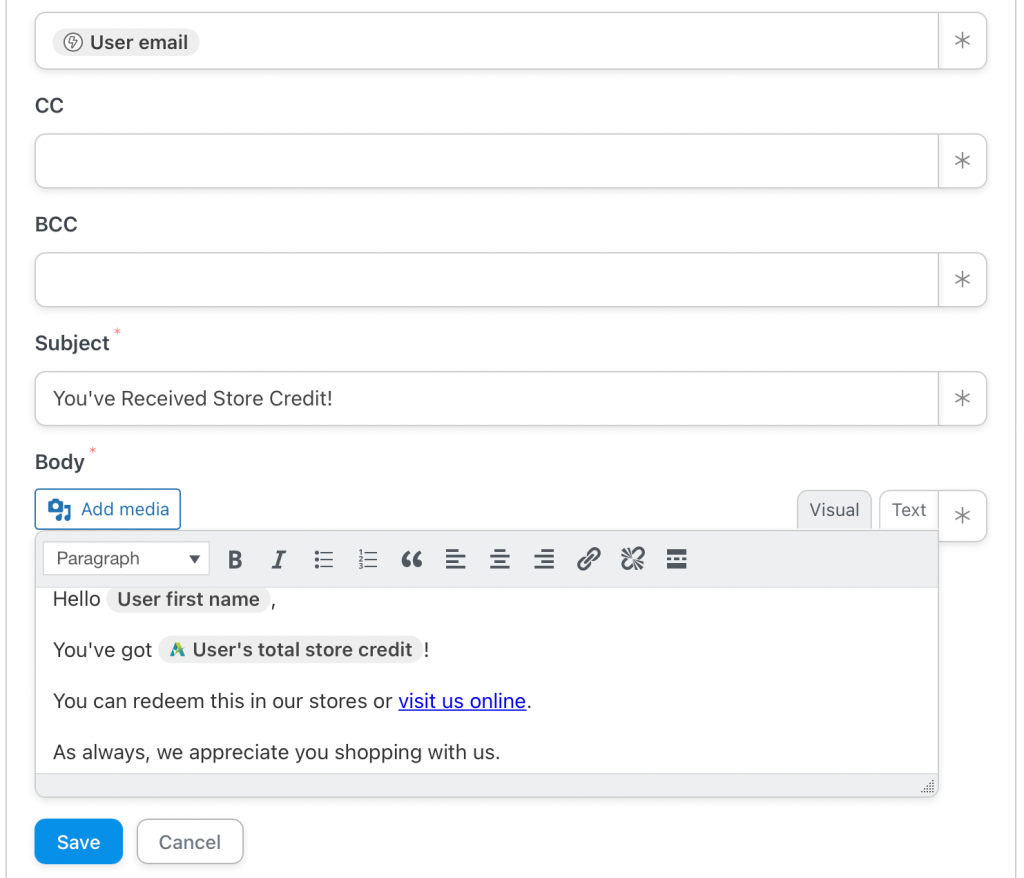
في هذه المرحلة ، قمت بإنشاء تسلسل المشغل والإجراء. لا تنس إعطاء وصفتك عنوانًا (أطلقنا على وصفتنا "البريد الإلكتروني الخاص برصيد المتجر").
الخطوة 4: مراجعة ونشر الوصفة الخاصة بك
في هذه المرحلة ، من الجيد مراجعة وصفتك. هناك عدد قليل من الإعدادات الأخرى التي يمكنك تغييرها إذا أردت ، مثل عدد مرات إرسال رسائل البريد الإلكتروني. يمكنك أيضًا إضافة العلامات والفئات إذا كنت تريد تنظيم الوصفات الخاصة بك:
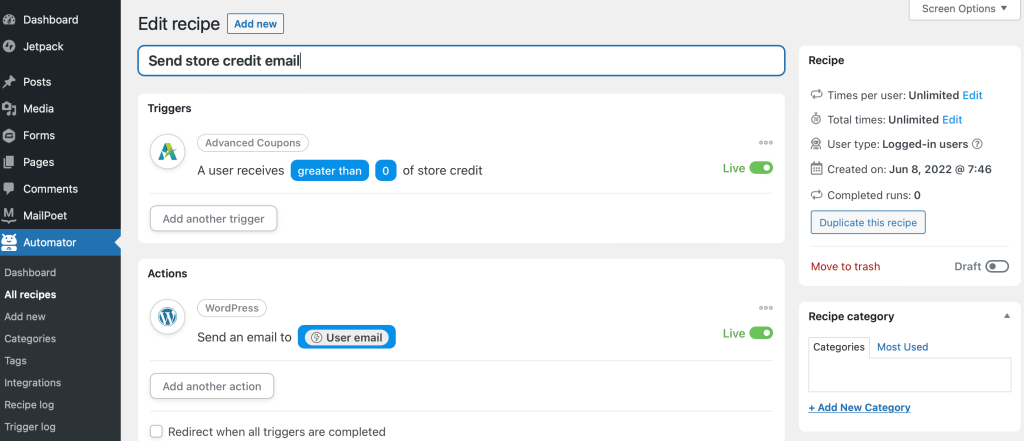
يمكنك أيضًا اختيار إعادة توجيه المستخدمين إلى صفحة مختلفة بمجرد اكتمال المشغل. على سبيل المثال ، قد ترغب في إرسال المستخدمين إلى متجرك عبر الإنترنت بمجرد الانتهاء من قراءة البريد الإلكتروني. فقط كن حذرًا بشأن إرسال المستخدمين إلى صفحات مختلفة دون توضيح الأمر مقدمًا.
إذا كنت راضيًا عن شكل وصفتك ، فاستمر في استخدام أشرطة التمرير لجعل المشغل والعمل حيًا. بعد ذلك ، ستبدأ رسائل البريد الإلكتروني الجديدة في الإرسال تلقائيًا.
استنتاج
يمكن أن يكون الائتمان وسيلة ممتازة لمتجر التجارة الإلكترونية الخاص بك لزيادة المبيعات وبناء ولاء للعلامة التجارية وتقليل خسائر الإيرادات. على الرغم من أن إدارة ائتمان المتجر قد تبدو مثل الكثير من العمل ، إلا أنه مع أتمتة البريد الإلكتروني لـ WooCommerce ، فإنه أبسط بكثير مما قد تتوقعه.
للتلخيص ، إليك كيفية إرسال بريد إلكتروني مؤتمت بالكامل لائتمان المتجر إلى صناديق البريد الوارد لعملائك:
- قم بتثبيت وتفعيل Advanced Coupons and Uncanny Automator.
- إنشاء محفز لوصفتك.
- أضف إجراء إلى المشغل الخاص بك.
- مراجعة ونشر الوصفة الخاصة بك.
هل لديك أي أسئلة حول إرسال رسائل بريد إلكتروني ائتمانية آلية من المتجر؟ واسمحوا لنا أن نعرف في قسم التعليقات أدناه!
رصيد الصورة: ريبخان.
